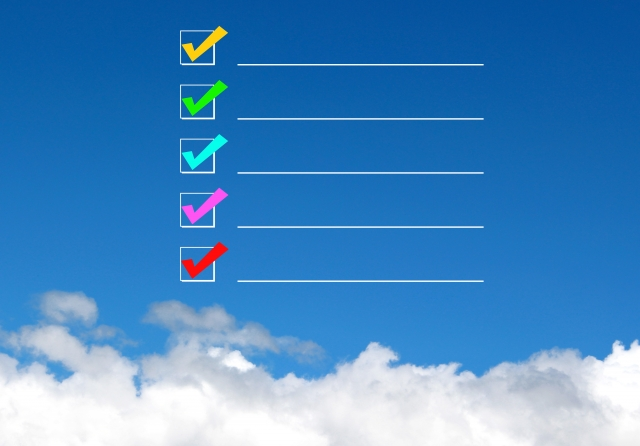<p><img class="aligncenter size-full wp-image-10913" src="https://www.pasona-sp.com/wp-content/uploads/2016/11/3424775_s.jpg" alt="" width="384" height="288" /></p>
<p> ;</p>
<p style="text-align: left;">ååã®è¨äºã§æåï¼ã§åºå®ãã¼ã¸ã«ç¹å®ã«ãã´ãªã¼ã®ä¸è¦§ãä½ãã¾ãã</p>
<p>è¨äºæ°ãå¢ãã¦ããã¨ã1ã¤1ã¤è¿½å ãã¦ããã®ã¯å¤§å¤ã</p>
<p>ãªãã¨ãç»åãå ¥ããã®ã§ç°¡åã«ã§ããªããã¨æ¢ãã¦ã¿ã¾ããã</p>
<p><!--more--></p>
<p> ;</p>
<h2>ãã©ã°ã¤ã³ãShortcodes Ultimateãã®ã¤ã³ã¹ãã¼ã«</h2>
<p>ã·ã§ã¼ãã³ã¼ããç°¡åã«å©ç¨ã§ãããShortcodes Ultimateãã¨ããã®ãè¦ã¤ãã¾ããã</p>
<p>ããã·ã¥ãã¼ãã®ã¡ãã¥ã¼ããæ°è¦ãã©ã°ã¤ã³ã§æ¤ç´¢ãã¾ãã</p>
<p> ;</p>
<p><img class="wp-image-1477 size-medium aligncenter" src="http://www.pasona-sp.com/wp-content/uploads/2016/11/shortu1-300x186.png" alt="Shortcodes Ultimate,ãã©ã°ã¤ã³" width="300" height="186" /></p>
<p> ;</p>
<p>ã¤ã³ã¹ãã¼ã«ãããæå¹åãã¾ãã</p>
<p><img class="size-medium wp-image-1478 aligncenter" src="http://www.pasona-sp.com/wp-content/uploads/2016/11/shortu2-300x129.png" alt="ã¤ã³ã¹ãã¼ã«æå¹å" width="300" height="129" /></p>
<p> ;</p>
<h2>ã·ã§ã¼ãã³ã¼ãã§ä¸è¦§è¡¨ãä½ã</h2>
<p>ãåºå®ãã¼ã¸ããããæ°è¦è¿½å ãã§æ°ããåºå®ãã¼ã¸ãä½æãã¾ãã</p>
<p>ãã©ã°ã¤ã³ãæå¹ã«ãªãã¨æ稿ç»é¢ã®ä¸é¨ã«ãã·ã§ã¼ãã³ã¼ããæ¿å ¥ããã¿ã³ã表示ããã¾ãã</p>
<p><img class="alignnone wp-image-1479 size-full" src="http://www.pasona-sp.com/wp-content/uploads/2016/11/shortu3.png" alt="ã·ã§ã¼ãã³ã¼ãæ¿å ¥ãã¿ã³" width="896" height="210" /></p>
<p> ;</p>
<p>ãã·ã§ã¼ãã³ã¼ããæ¿å ¥ããã¿ã³ãã¯ãªãã¯ããã¨ããªã¹ãã表示ããã¾ãããã®ä¸ãããæ稿ããé¸ã³ã¾ãã</p>
<p><img class="alignnone wp-image-1480 size-full" src="http://www.pasona-sp.com/wp-content/uploads/2016/11/shortu4.png" alt="ã·ã§ã¼ãã³ã¼ããªã¹ã" width="631" height="405" /></p>
<p> ;</p>
<p>ãæ稿ããã¯ãªãã¯ãããã¨ã«è¨å®ç»é¢ã表示ããã¾ãã</p>
<p>é ç®ããã£ã±ãããã¾ãããã»ã¨ãã©ããã©ã«ãã§ããããã§ãã</p>
<p><img class="alignnone size-full wp-image-1481" src="http://www.pasona-sp.com/wp-content/uploads/2016/11/shortu5.png" alt="è¨å®é ç®" width="555" height="552" /></p>
<p>ã¹ã¯ãã¼ã«ãã¦è¨å®ããã¦ããã¾ãã</p>
<p><strong>ãã¼ã¸ãããã«è¡¨ç¤ºãããæ稿æ°</strong>ã¯<strong>ã-1ã</strong>ã«ãã¾ãã</p>
<p>ãã¤ãã¹ï¼ã¯è©²å½ããæ稿ãå ¨é¨è¡¨ç¤ºããã¨ããæå³ã§ãã</p>
<p> ;</p>
<p><strong>æ稿ã¿ã¤ã</strong>ã§<strong>ãæ稿ã</strong>ãæå®ã<strong>æ¡ä»¶</strong>ã®ã¨ããã§è¡¨ç¤ºããã<strong>ã«ãã´ãªã¼ãé¸ã³ã¾ã</strong>ã</p>
<p><img class="alignnone size-full wp-image-1482" src="http://www.pasona-sp.com/wp-content/uploads/2016/11/shortu6.png" alt="è¨å®" width="554" height="704" /></p>
<p> ;</p>
<p>ããã ãè¨å®ãããä¸ã«ã¹ã¯ãã¼ã«ãã¦æå¾ã«ãããã·ã§ã¼ãã³ã¼ããæ¿å ¥ããã¯ãªãã¯ãã¾ãã</p>
<p><img class="alignnone wp-image-1483 size-full" src="http://www.pasona-sp.com/wp-content/uploads/2016/11/shortu7.png" alt="æ¿å ¥" width="699" height="177" /></p>
<p> ;</p>
<p>ã·ã§ã¼ãã³ã¼ããä½æããã¾ãã</p>
<p><img class="alignnone size-full wp-image-1484" src="http://www.pasona-sp.com/wp-content/uploads/2016/11/shortu8.png" alt="ã·ã§ã¼ãã³ã¼ãä½æ" width="813" height="295" /></p>
<p> ;</p>
<p>ãã¬ãã¥ã¼ã§ç¢ºèªãã¦ã¿ã¾ãã</p>
<p><img class="alignnone size-full wp-image-1485" src="http://www.pasona-sp.com/wp-content/uploads/2016/11/shortu9.png" alt="å®æ" width="607" height="477" /></p>
<p> ;</p>
<p>æå®ããã«ãã´ãªã¼ã®ã¢ã¤ãã£ããç»åã¨ã¿ã¤ãã«ãè¨äºæ¬æã表示ããã¦ãã¾ãã</p>
<p>ãã©ã°ã¤ã³ã使ããã¨ã§æ¥½ã«ä¸è¦§ãã§ãã¾ããã</p>
<p>ãã®æ©è½ã§ã¯ããã£ã¨ãããããªãã¨ãã§ããããªã®ã§ã試ãã¦ã¿ããç´¹ä»ãããã¨æãã¾ãã</p>
<p>次ã¯ããããããã¼ã®ã¡ãã¥ã¼ï¼ã°ãã¼ãã«ã¡ãã¥ã¼ï¼ã«è¡¨ç¤ºãããæ¹æ³ãã¡ã¢ãã¦ããããã¨æãã¾ãã</p>
<p>ã¨ããããä»æ¥ã¯ããã¾ã§ã§ç¶ãã¯æ¬¡ã«</p>
<p> ;</p>
<p>以åã®è¨äº<br />
<a href="http://www.pasona-sp.com/1457.html">ç¹å®ã«ãã´ãªã¼ã®ç»åå ¥ãä¸è¦§ãã¼ã¸ãä½ã</a>ãã¸</p>
<p>次ã®è¨äº<br />
<a href="http://www.pasona-sp.com/1495.html">ãµã¤ãããããã°ãã¼ãã«ã¡ãã¥ã¼ã«è¡¨ç¤ºããâ </a>ãã¸</p>
<p style="text-align: right;"><a href="http://www.pasona-sp.com/page-1472.html"><span style="color: #0066cc;">WordPressä¸è¦§ã¸</span></a></p>
<p> <br />
<a href="//diary.blogmura.com/ranking.html" target="_blank" rel="noopener"><img src="//diary.blogmura.com/img/diary88_31.gif" alt="" width="88" height="31" border="0" /></a><br />
<a href="//diary.blogmura.com/ranking.html" target="_blank" rel="noopener">ã«ã»ãããã°æ</a></p>
<p><a title="æ¥ã ã®åºæ¥äº ããã°ã©ã³ãã³ã°ã¸" href="http://blog.with2.net/link.php?1839199:9200"><img src="http://blog.with2.net/img/banner/c/banner_1/br_c_9200_1.gif" width="110" height="31" border="0" /></a><br />
<a style="font-size: 12px;" href="http://blog.with2.net/link.php?1839199:9200">æ¥ã ã®åºæ¥äº ããã°ã©ã³ãã³ã°ã¸</a></p>
<p> ;</p>


「Shortcodes Ultimate」で簡単画像つき一覧ページ作り